Obsah
Ak vlastníte počítač so systémom Windows a chcete premenovať používateľské konto, pokračujte v čítaní tohto návodu. Zmena názvu konta buď pre miestne konto, alebo pre konto Microsoft (ak vlastníte systém Windows 10) je jednoduchá úloha, ktorá nevyžaduje špeciálne zručnosti a trvá len niekoľko minút.

Tento návod obsahuje pokyny na premenovanie názvu používateľského konta vo všetkých verziách systému Windows (OS Windows 10, 8/8.1 a 7).
- Súvisiaci článok: Ako premenovať priečinok profilu používateľa v systéme Windows.
Ako zmeniť používateľské meno miestneho konta v systéme Windows. *
* Poznámka: Ak používate systém Windows 10 s kontom Microsoft, jediným spôsobom, ako zmeniť názov konta, je upraviť položku "Vaše informácie" na webovej stránke konta Microsoft alebo prejsť na stránku Nastavenia aplikácia > Účty > Váš účet > Správa môjho konta Microsoft a otvorte stránku svojho profilu Microsoft.
Metóda 1. Zmena používateľského mena v rozšírených vlastnostiach používateľských kont - NETPLWIZMetóda 2. Zmena názvu konta z používateľských kont v ovládacom paneli Metóda 1. Zmena používateľského mena z rozšírených vlastností používateľských kont - NETPLWIZ
1. Súčasne stlačte tlačidlo Vyhrajte  + R otvoriť príkazové okno spustenia.
+ R otvoriť príkazové okno spustenia.
2. Zadajte nasledujúci príkaz a stlačte tlačidlo Vstúpte na stránku .
- netplwiz
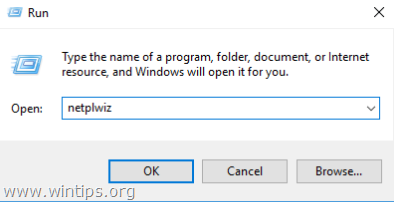
3. Vyberte používateľské konto, ktoré chcete premenovať, a kliknite na tlačidlo Vlastnosti . *
Predpokladajme, že meno používateľského účtu, ktoré chcete zmeniť, je "Mike" a chcete ho zmeniť na "John".
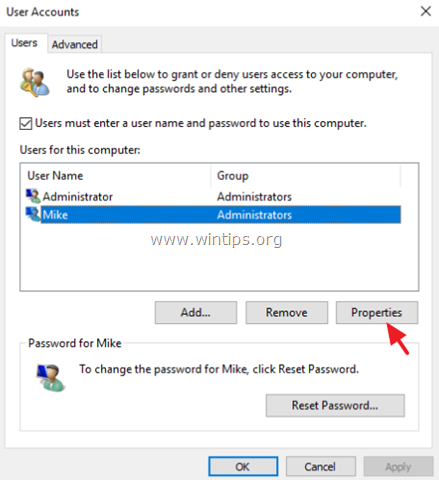
4. Na stránke Všeobecné tab:
- Meno používateľa: Zmena aktuálneho používateľského mena (napr. "Mike") na požadované používateľské meno (napr. "John") Celé meno: Zadajte svoje celé meno (napr. "John Smith")
5. Po dokončení kliknite na tlačidlo OK dvakrát zatvorte možnosti "Používateľské kontá".
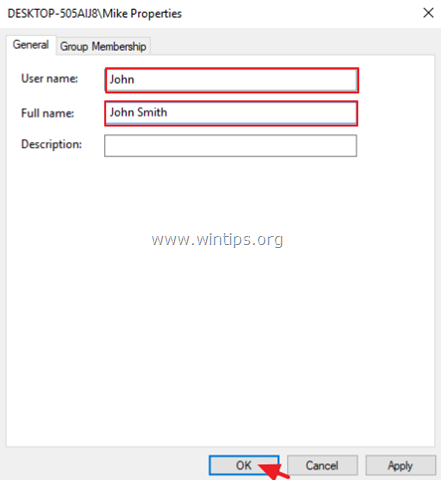
6. Odhlásenie alebo reštartovať počítača, aby ste mohli aplikovať zmeny.
7. Ak chcete zmeniť aj názov priečinka používateľského profilu na nový názov, prečítajte si tento návod: Ako premenovať priečinok používateľského účtu (priečinok profilu) v systéme Windows 10/8/7.
Metóda 2. Zmena názvu konta z položky Používateľské kontá v Ovládacom paneli
1. Do poľa pre vyhľadávanie zadajte ovládací panel
2. Kliknite na Ovládací panel .
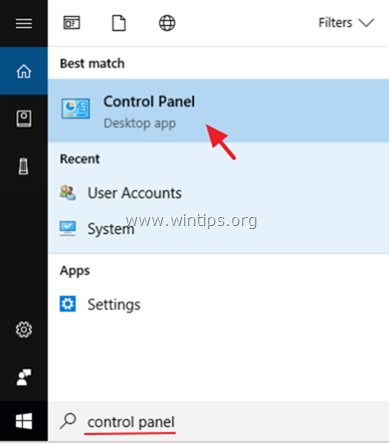
3. Kliknite na . Účty používateľov
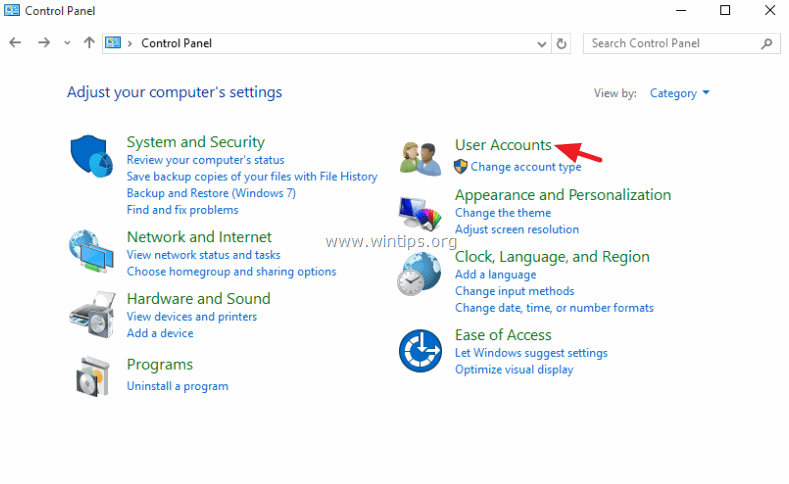
4. Kliknite na . Účty používateľov opäť.
5. Kliknite na . Zmena názvu konta .
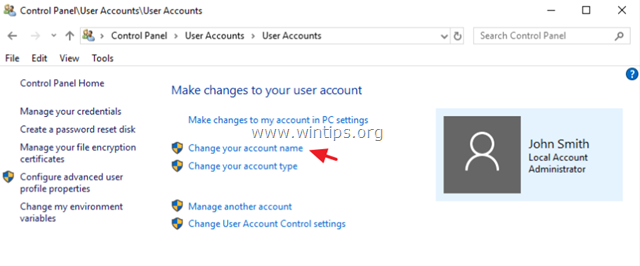
6. Zadajte nový názov a potom kliknite na tlačidlo Zmena názvu .
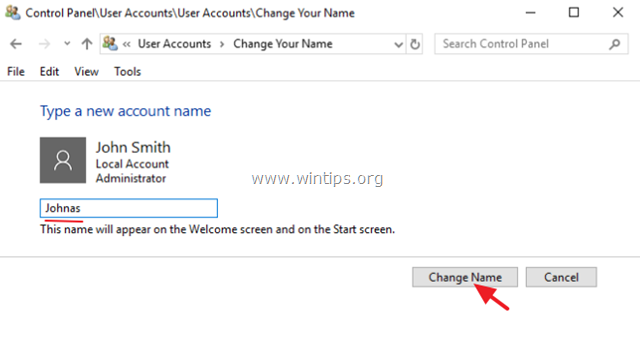
6. Odhlásenie alebo reštartovať počítača, aby ste mohli aplikovať zmeny. *
Poznámka: Ak chcete zmeniť aj názov priečinka profilu na nový názov, prečítajte si tento návod: Ako premenovať priečinok profilu používateľa v systéme Windows.
To je všetko! Dajte mi vedieť, či vám tento návod pomohol, a zanechajte komentár o svojich skúsenostiach. Prosím, lajkujte a zdieľajte tento návod, aby ste pomohli ostatným.

Andy Davis
Blog správcu systému o systéme Windows





